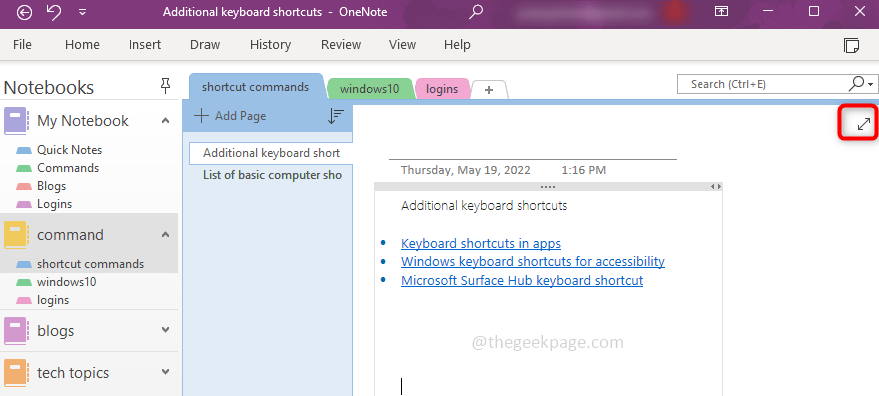- Microsoft의 공식 발표 이후 사용자는 Windows 11에서 OneNote와 같은 제거 된 앱을 사용하도록 설정하는 방법을 찾고 있습니다.
- 라이브 타일, 수학 입력 판, 태블릿 모드, 타임 라인 및 지갑도 새 OS 버전에 적합하지 않은 일부 기능입니다.
- 그러나 Microsoft는 이러한 지원 중단 중 일부를 호출했으며 이는 완전히 제거되지 않고 강조되지 않고 있음을 의미합니다.
- 즉, Windows 11에서 OneNote를 사용하려면 설정을 다운로드하고 가이드를 사용하여 설치하기 만하면됩니다.
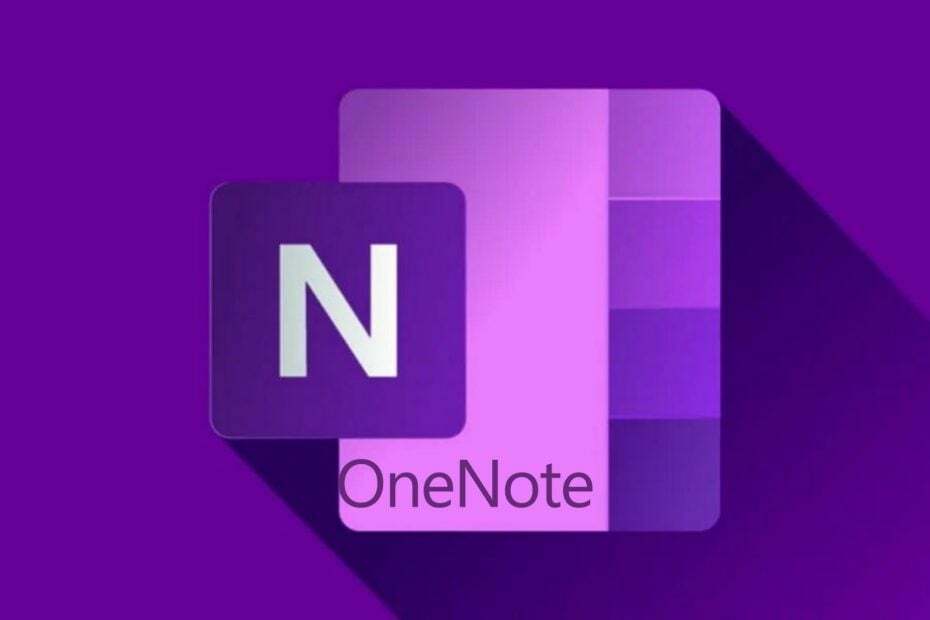
새로운 사항에 대한 Microsoft의 발표와 함께 윈도우 11, 모두가이 OS의 최신 기능이 무엇인지 알고 싶어하는 것 같습니다. 또한 이전 앱에 대해 무엇을 기대해야하는지 알고 싶어하는 것 같습니다.
그중 일부에는 새로운 디자인, 통합 Android 앱, 중앙 시작 메뉴, 더 나은 게임을위한 Xbox 기술 및 더 나은 가상 데스크톱 지원이 포함됩니다.
반대로 Microsoft는 제거 될 기능에 대한 세부 정보도 공유했으며 Windows 10 용 OneNote도 그중 하나입니다.
다행히도 업그레이드 후 Windows 11에서 OneNote를 활성화하는 방법이 있습니다. 바로 여기에있는 빠른 가이드를 따르기 만하면됩니다.
Windows 11에서 OneNote를 활성화하려면 어떻게해야합니까?
1. Microsoft Store에서 설치
- 이동 스타트, Microsoft store를 입력하고 열다 개시하다.
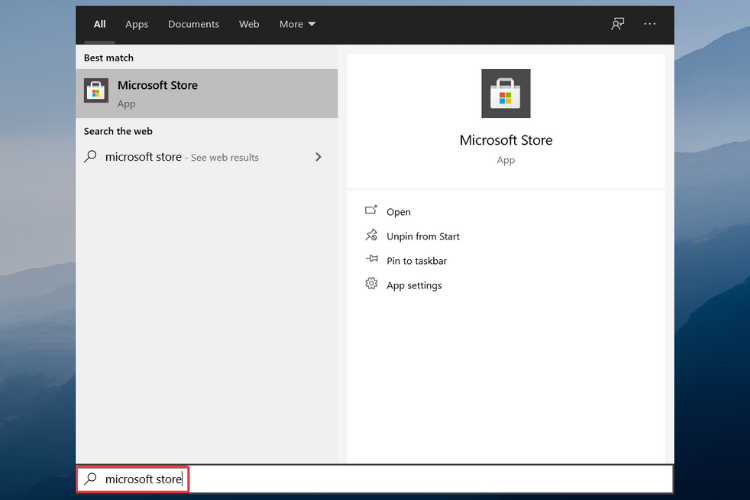
- 오른쪽 상단의 검색 탭으로 이동하여 OneNote 과 고르다 결과 목록에서.
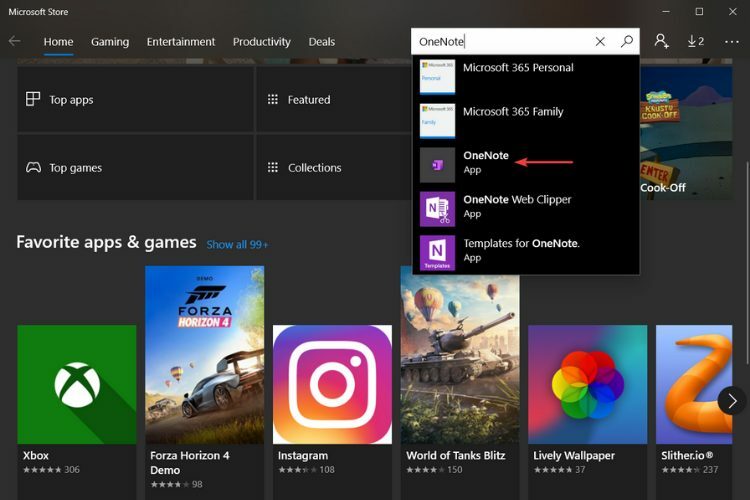
- 클릭 버튼을 가져옵니다.
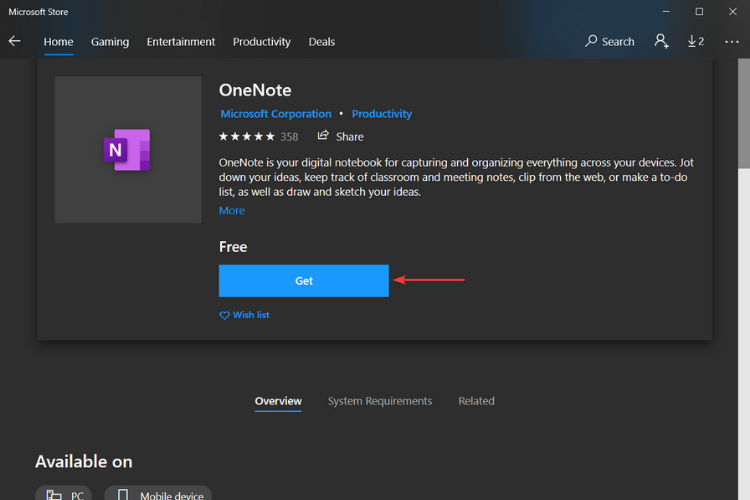
- 화면의 지시에 따라 장치에 OneNote를 설치 한 다음 Microsoft 계정을 사용하여 로그인합니다.
2. 자동으로 다운로드 및 설치
-
공식 페이지에서 OneNote 다운로드.
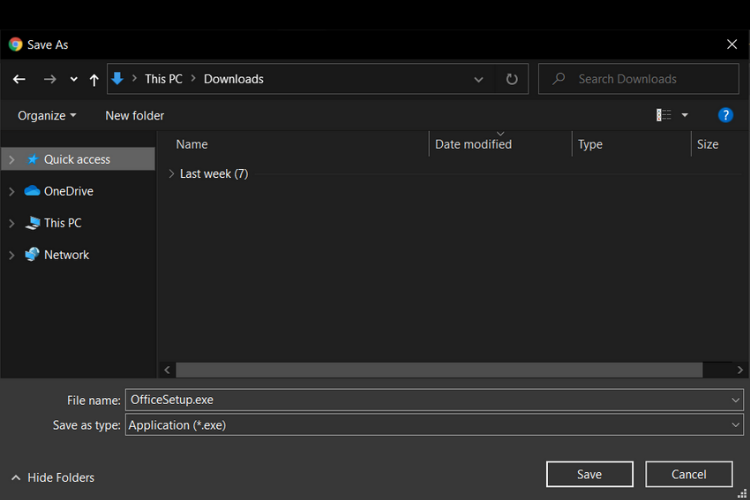
- 다운로드 한 파일을 두 번 클릭하여 설정.
- 설치 프로그램은 실행중인 Microsoft 365 버전을 자동으로 감지하고 OneNote 설치를 올바른 버전과 일치시킵니다.
- 시간이 걸릴 수 있으므로 설치가 완료 될 때까지 기다리십시오.
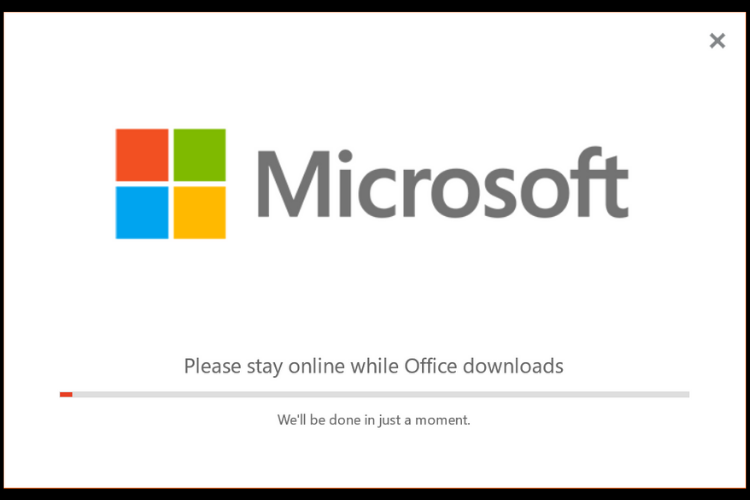
- 이제 Microsoft 계정으로 로그인하여 OneNote를 사용할 수 있습니다.
Windows 11로 업그레이드 한 후에도 장치에 OneNote를 설치하는 두 가지 간단한 방법이 있습니다.
세부 사항에 대한 모든 것을 알아내는 데 관심이 있습니다. Windows 11과 Windows 10 비교? 새로운 기능과 업데이트 팁은 당신을 놀라게 할 것입니다.
새 OS에서 활성화하는 방법을 모르는 OneNote 또는 기타 앱과 관련하여 추가 질문이있는 경우 아래 댓글 섹션을 사용하면 언제든지 답변을 드리겠습니다.